
Ofta glömmer vi att inkludera en bilaga eller lägga till ett CC när vi har bråttom. Och vi inser detta först efter att ha tryckt på skicka. Tja, oroa dig inte längre. Med introduktionen av iOS 16, iPadOS 16 och macOS Ventura kan du ta bort ett e-postmeddelande i Mail-appen.
Och jag ska visa dig exakt hur du kan ta bort ett e-postmeddelande i Mail-appen på iPhone, iPad och Mac. Även om du inte använder Apples standardapp för Mail, hjälper den här artikeln dig också att ångra e-postmeddelanden som skickats från tredje parts e-postklienter som Gmail, Outlook, etc. Så fortsätt läsa.
Saker att veta: De flesta e-posttjänster ger dig upp till 30 sekunder för att återkalla ett skickat e-postmeddelande. Så ha det i åtanke.
Hur man ångrar ett skickat e-postmeddelande i Mail-appen på iPhone som kör iOS 16
För att återkalla skickade e-postmeddelanden på din iOS-enhet måste du först och främst se till att du har aktiverat Ångra sändningsfördröjning. För det, gå till Inställningar → Mail → Ångra sändningsfördröjning → Välj önskad tid (10, 20 eller 30 sekunder). Nu ska vi testa:
- Öppna Mail-appen.
- Skriv ett e-postmeddelande och skicka det.
Knappen Ångra skicka visas längst ned på skärmen. - Tryck på Ångra Skicka. Mail-appen placerar e-postmeddelandet i utkorgen och skickar det inte.
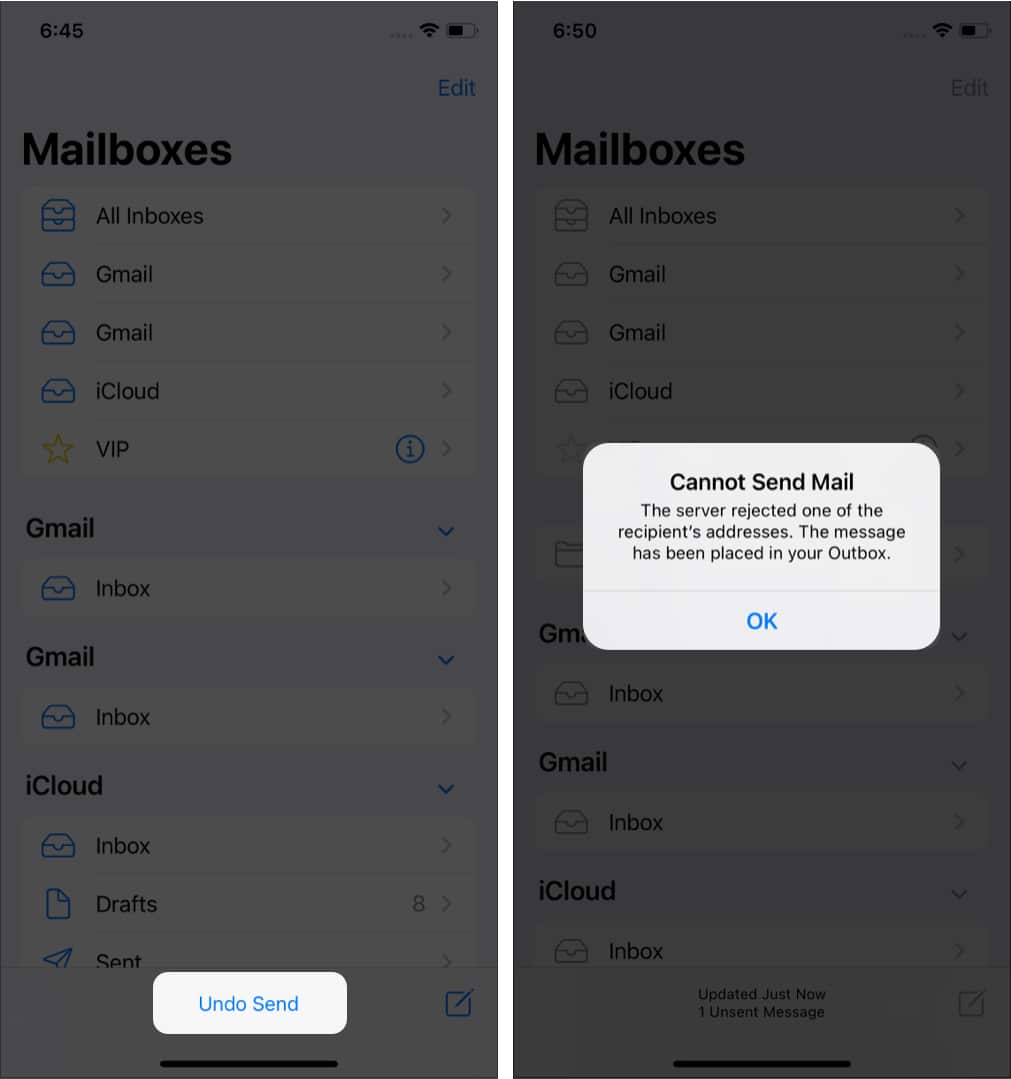
Nu kan du lägga till den saknade bilagan, meddelandet eller CC och sedan skicka e-postmeddelandet igen. Vad är mer iOS 16 låter dig också schemalägga dina e-postmeddelanden, snyggt, eller hur?
Hur man återkallar e-postmeddelanden i macOS Ventura
Så här aktiverar du ”ångra sändningsfördröjningen” på din Mac: Gå till Mail-appen → Menyraden → Mail → Inställningar → Att komponera → Ångra sändningsfördröjning → Välj 10, 20 eller 30 sekunder.

- Starta Mail-appen.
- Skapa ett e-postmeddelande och klicka på skicka.
Alternativet ”Ångra skicka” visas på skärmens vänstra sida. - Klicka på alternativet Ångra skicka så kommer du att rädda dig själv från att hamna i svårigheter!
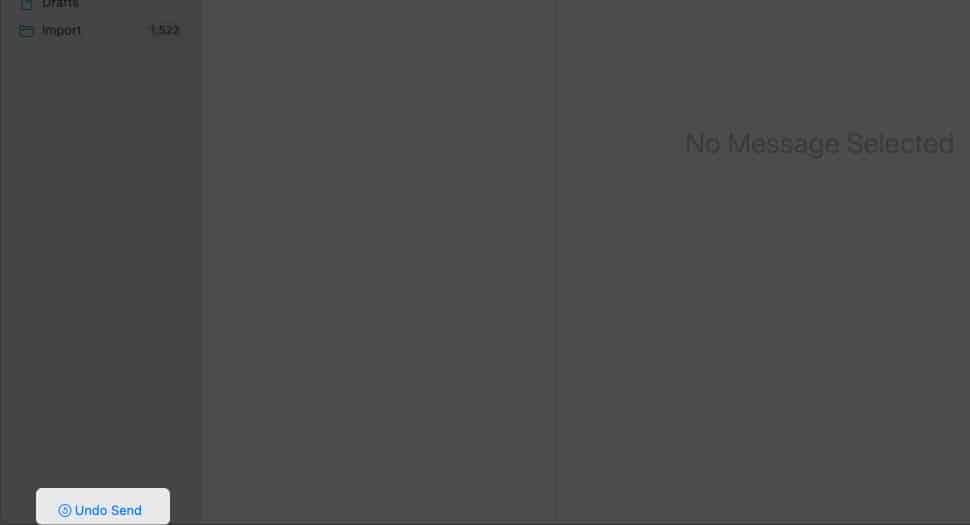
Hur man tar bort ett e-postmeddelande från tredje parts e-postklienter
De flesta e-postklienter från tredje part, som Microsoft Outlook, Gmail och Spark, har redan möjlighet att ångra skickade e-postmeddelanden. Om du av misstag har skickat ett e-postmeddelande och vill återkalla din e-post, så här behöver du göra:
Efter att ha tryckt på knappen Skicka e-post kommer du att uppmanas med ett popup-fönster längst ned på skärmen för att ”ångra meddelandet.” tryck på den för att återkalla ditt meddelande. Processen är mer eller mindre densamma på alla e-postklienter i både webbappen och mobilversionen.

Avslutar:
Det är så du kan ta bort ett e-postmeddelande och spara dig själv lite problem. Om du fortfarande har några frågor kvar obesvarade, skjut ner dem i kommentarsfältet nedan.
Läs mer:
- Bästa e-postklienter för iPhone och iPad
- Mail-appen slutade fungera? 10 enkla korrigeringar
- Använd Mail-appen på din iOS-enhet som ett proffs